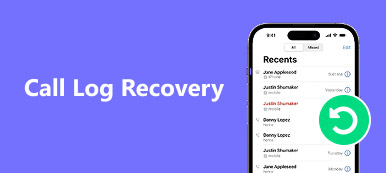Het is vervelend wanneer je iPhone continu wordt gebeld door een marketeer. Als je lastig gevallen bent door lastige bellers of gewoon wat persoonlijke tijd nodig hebt, kun je een nummer op je iPhone blokkeren. De functie voor het blokkeren van nummers is geïntroduceerd in iOS 7 en latere versies. Werk gewoon de iOS bij om van de functie te profiteren.
Of je het wilt een nummer op uw iPhone blokkeren, meerdere contactpersonen, een onbekend nummer, of zelfs het geblokkeerde nummer op de iPhone wissen om uw privé te beschermen, wat u moet doen is het proces van het artikel volgen om rustig tijd te hebben met gemak.
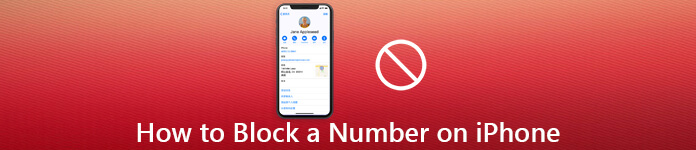
- Deel 1: Hoe een contactnummer op iPhone te blokkeren
- Deel 2: Hoe een onbekend nummer op iPhone te blokkeren
- Deel 3: Hoe geblokkeerde nummers op iPhone te wissen
Deel 1: Hoe een contactnummer op iPhone te blokkeren
Apple heeft de nummerblokkeringsfunctie in iOS geïntroduceerd sinds 2013. U kunt dus een nummer permanent blokkeren en op uw iPhone verwijderen zonder extra apps.
Hoe een enkel nummer op de iPhone te blokkeren
Als u alleen een nummer in uw contacten op uw iPhone wilt blokkeren, kunt u eenvoudig de standaardmethode gebruiken om te voorkomen dat het nummer opnieuw wordt gebeld, zoals hieronder.
Stap 1Open de systeemeigen telefoon-app op uw iPhone. Ga naar de "Contacten”Onderaan uw scherm.
Stap 2Blader naar beneden en zoek het contactnummer dat u op uw iPhone wilt blokkeren. Open het in het detailscherm.
Stap 3Druk op "Blokkeer deze Caller"Optie en kies"Block Contact" als daarom gevraagd wordt.
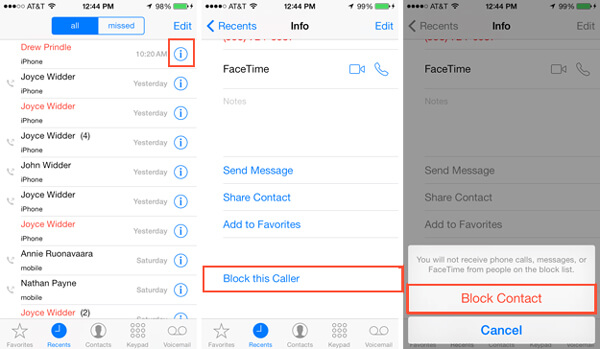
Hoe meerdere nummers op de iPhone te blokkeren
Wanneer u meerdere nummers op uw iPhone wilt blokkeren, kunt u ook de tientallen contacten toevoegen aan 'Oproepblokkering en identificatie' op uw iPhone, zoals hieronder.
Stap 1Start de "Instellingen" -app vanaf uw startscherm, tik op uw naam en ga naar "Telefoon"> "Oproepblokkering en identificatie'.
Stap 2Tik "Block Contact”Om de contactenlijst in uw Telefoon-app te openen.
Stap 3Tik vervolgens op elk contact dat u wilt blokkeren om ze aan de lijst met geblokkeerde contacten toe te voegen.
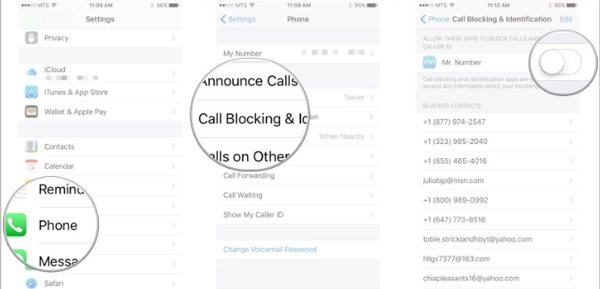
Opmerking: Naast de functie voor het blokkeren van native nummers, kunt u ook een app van derden gebruiken die een nummer afzonderlijk voor telefoongesprekken, FaceTime, berichten en meer op uw iPhone kan blokkeren.
Ook vind de geblokkeerde nummers op iPhohe via de instellingen.
Deel 2: Hoe een onbekend nummer op iPhone te blokkeren
Hoe een onbekend nummer te blokkeren en op uw iPhone te wissen? Om het ontvangen van onbekende oproepen of berichten te stoppen, kunt u de methoden volgen om de blokkeerfuncties in te stellen zoals hieronder.
Een onbekend nummer op iPhone blokkeren met de telefoon-app
Wanneer u continu wordt gebeld door een onbekend nummer, gaat u gewoon naar de "Recents”In uw telefoon-app om oproepen van het onbekende nummer op uw iPhone te blokkeren.
Stap 1Start de Telefoon-app vanaf uw startscherm en ga naar het tabblad "Recent" van onderen om alle nummers weer te geven.
Stap 2Zoek het telefoonnummer dat u wilt blokkeren en tik vervolgens op de knop 'I' naast het telefoonnummer.
Stap 3Druk op "Blokkeer deze Caller”En bevestig om het nummer op de iPhone te blokkeren met“ Contact blokkeren ”om het te bevestigen. Om gegevensverlies te voorkomen, kunt u eerst back-upcontacten.
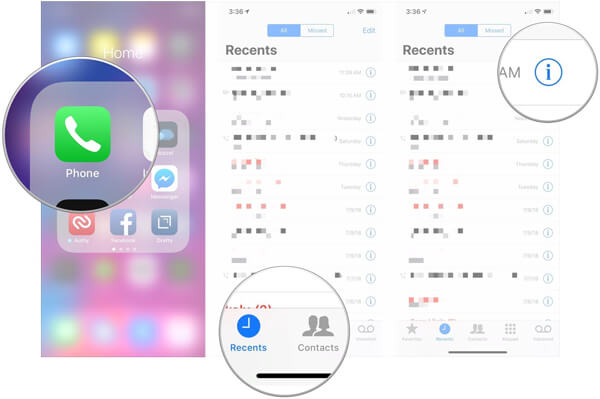
Een onbekend nummer op iPhone blokkeren in de Berichten-app
Hoe zit het met de spam van een onbekend nummer op uw iPhone? In plaats van de telefoontjes, moet u ook een nummer op uw iPhone blokkeren voor alle spams zoals hieronder.
Stap 1Start uw "Berichten" -app en zoek het bericht dat door het telefoonnummer moet worden geblokkeerd.
Stap 2Tik op de knop 'I' rechtsboven om het scherm Details te openen.
Stap 3Tik op het telefoonnummer en u krijgt het volgende scherm te zien.
Stap 4Kies nu "Blokkeer deze beller" en tik op "Contact blokkeren" als daarom wordt gevraagd.
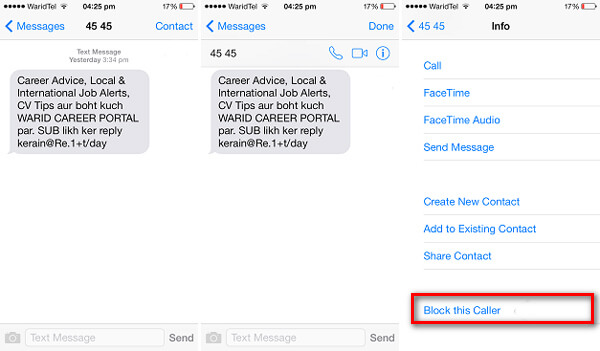
Let op: Je kunt onbekende nummers ook blokkeren in de app ‘Instellingen’. Als je een nummer op de iPhone 6 of andere modellen wilt deblokkeren, ga dan naar “Instellingen” > “Telefoon” > “Oproepen blokkeren en identificeren”, tik op “Bewerken” en druk op de rode cirkelknop. Om een nummer te blokkeren op de oude iPhone-types moet dat wel jailbreak je apparaat.
Deel 3: Hoe geblokkeerde nummers op iPhone te wissen
De intimiderende telefoontjes zijn niet alleen vervelend, maar ook erg gevaarlijk. Soms kunnen uw persoonlijke gegevens en andere privacy op de iPhone worden gelekt vanwege de lastigvallende telefoonnummers. Om een nummer te blokkeren en te verwijderen, iPhone Eraser is een one-stop oplossing om alle geblokkeerde nummers op iPhone te verwijderen.
- Wis alle persoonlijke informatie, inclusief geblokkeerde nummers.
- Verwijder berichten, oproepgeschiedenis en meer met betrekking tot de nummers.
- Gebruik geavanceerde technologie om geblokkeerde nummers op de iPhone te wissen.
- Bied drie wisniveaus om aan verschillende eisen te voldoen.
- Beschikbaar voor iPhone 17/16/15/14/13/12/11 en eerder.
Hoe geblokkeerde nummers op de iPhone te wissen
Stap 1Verbind iPhone met iPhone Eraser
Vrij Downloaden iPhone Eraser en installeer het op uw computer. Verbind uw iPhone met uw computer met een UBS-kabel. Zodra u de software vanaf uw bureaublad start, wordt uw apparaat gedetecteerd.

Stap 2Kies het juiste wisniveau
Er zijn drie wisniveaus: Laag, Gemiddeld en Hoog. Kies de juiste op basis van uw vereisten en klik op de knop "OK”-Knop om de geblokkeerde nummers op de iPhone te wissen.

Stap 3Wis geblokkeerde nummers met één klik
Klik op de "Start”-Knop om het wissen van geblokkeerde nummers op uw iPhone te starten. Als het klaar is, koppelt u uw iPhone los en sluit u de software af. Nu kunt u uw iPhone als een nieuw apparaat gebruiken.

Opmerking: houd er rekening mee dat iPhone Eraser alle persoonlijke gegevens en instellingen op uw iPhone verwijdert, ongeacht het wisniveau dat u kiest. Het wordt aanbevolen dat u dat moet doen maak een back-up met iCloud of iTunes voordat u bloknummers op uw iPhone wist.
Conclusie
Het artikel deelt de methoden over hoe een nummer op je iPhone te blokkeren, ongeacht of het is opgeslagen als een contactpersoon of niet. Wanneer u onbekende oproepen en berichten op de iPhone volledig moet verwijderen en wissen, is iPhone Eraser altijd een leuke optie waarmee u rekening kunt houden.